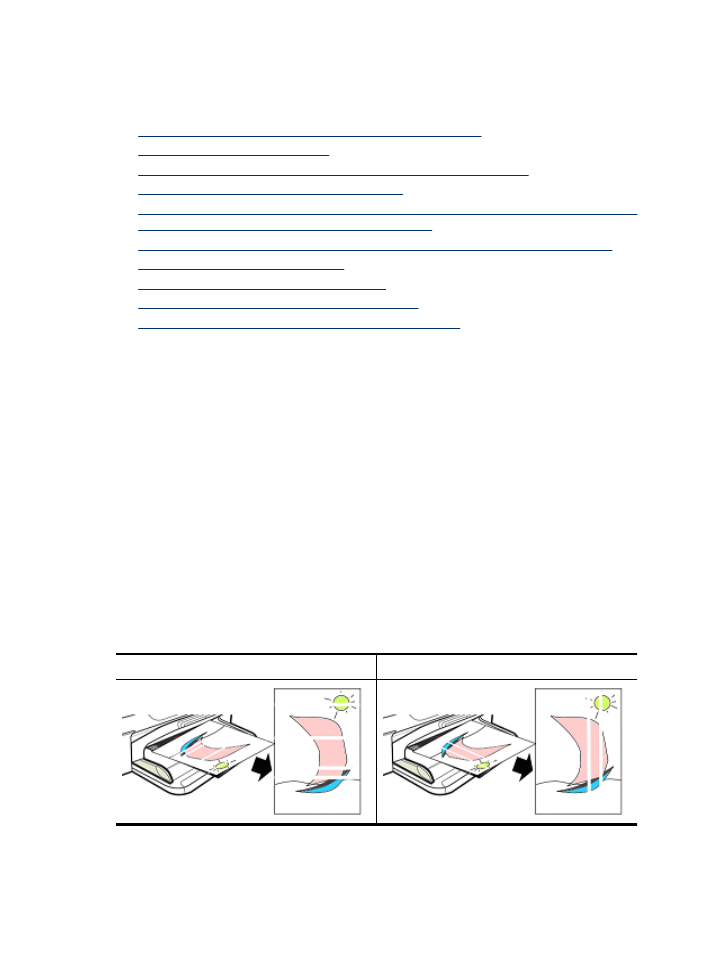
Решение 2. Проверьте бумагу
Если на отпечатанных документах видны вертикальные полосы, могли не
соблюдаться правила обращения или хранения бумаги или носителя. Для
устранения вертикальных полос не следует заменять картриджи.
На изображениях ниже показана разница между горизонтальными и
вертикальными полосами.
Горизонтальные полосы
Вертикальные полосы
Глава 7
88
Решение проблемы
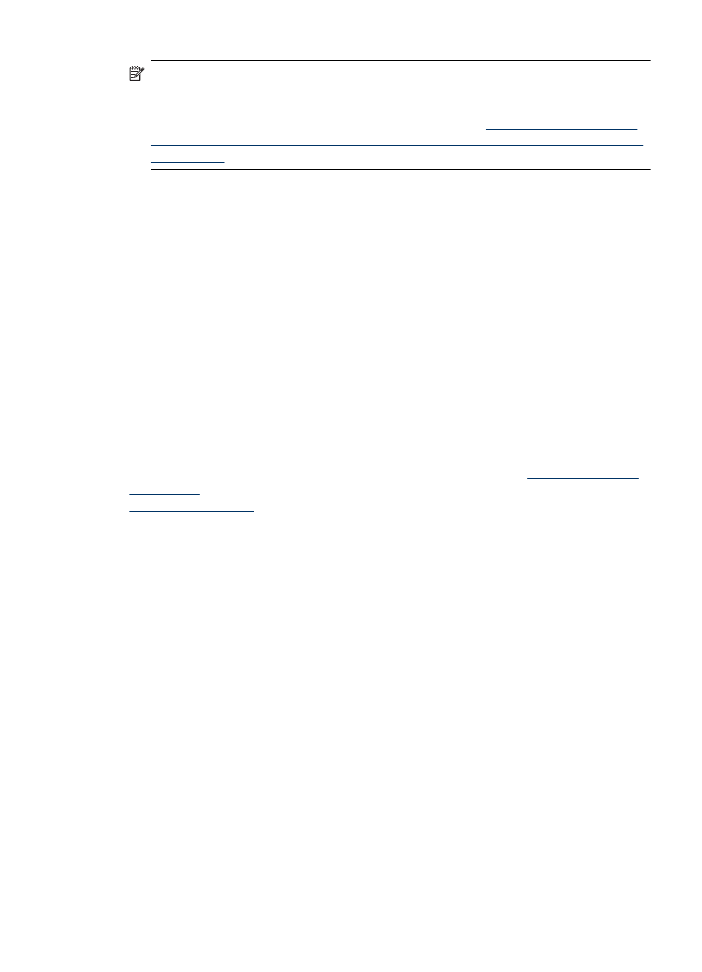
Примечание. Полосы на копии документа обычно появляются в случае, если
стекло сканера или пластиковая полоса в устройстве автоматической подачи
документов (АПД) загрязнены. Сведения об очистке стекла сканера и
пластиковой полосы устройства АПД см. в разделах
Очистка стекла сканера
и
Как очистить пластиковую полоску внутри устройства автоматической подачи
документов
соответственно.
Используйте бумагу или носитель, подходящие для данного задания печати, и
убедитесь в соблюдении правил обращения и хранения.
•
Загрузите бумагу во входной лоток печатной стороной вниз. Многие типы
бумаги имеют сторону для печати и оборотную сторону, не предназначенную
для печати.
•
Убедитесь, что бумага не скручена и на ней нет складок. Загружайте в
устройство только чистую бумагу без морщин.
•
Для текстовых документов подходит обычная бумага. Для фотографий лучше
всего использовать улучшенную фотобумагу HP.
•
Попробуйте использовать другую бумагу. Бумага, плохо принимающая
чернила, также подвержена дефектам печати. Бумага HP и чернила HP
специально разработаны для совместного использования.
•
Храните фотобумагу в фирменной упаковке и в запечатываемом пластиковом
пакете. Храните бумагу на горизонтальной поверхности в прохладном сухом
месте. Загружайте фотобумагу только непосредственно перед печатью,
неиспользованную бумагу поместите обратно в упаковку.
Дополнительную информацию о выборе бумаги см. в разделе
Выбор носителей
для печати
. Дополнительную информацию о загрузке бумаги см. в разделе
Загрузка носителей
.
После применения предыдущих рекомендаций повторите печать.
Если проблема не устранена, переходите к следующему решению.